Pre niekoho možno banalita, pre iného zase celá veda. Nie každý má dlhé roky iPhone a pozná všetky jeho zákutia. Prinášame vám preto jednoduchý tip, vďaka ktorému sa naučíte používať filtre, ktoré máte defaultne vstavané vo vašom zariadení, poďme sa na to pozrieť.
Fotografické filtre priamo v iPhone
Fotenie na telefón je stále rozšírenejší trend. Ani sa tomu nečudujeme. Každé nové zariadenie má stále lepší a lepší fotoaparát. Samozrejme, profesionálnym zrkadlovkám sa nikdy nevyrovnajú, môžu sa ale celkom dobre priblížiť. Navyše ak fotograf miluje svoju profesiu, a svoje „náčinie“ nemá práve po ruke, iPhone mu môže veľmi šikovne poslúžiť.
Na zariadeniach, ktoré sú staršie ako model 11 či 11 Pro, zmeníte filter pri fotení veľmi jednoducho. Stačí ak počas fotenia kliknete na ikonku filtrov v pravom hornom rohu, kde sa vám zobrazia možnosti. Keďže ale Apple pri nových produktoch urobilo aj o čosi prepracovanejšiu aplikáciu fotoaparát, ikonka sa dostala na nové miesto.
V tomto prípade musíte kliknúť na šípku smerujúcu hore (v hornej časti obrazovky). Na spúšťou sa vám zrazu otvorí menu a na pravej strane tohto rozšíreného menu máte ikonku filtrov. Kliknite na ňu. Teraz sa vám otvorili filtre. Tie môžete meniť „v reálnom čase“. Fotografia sa vám s nimi uloží do galérie. Aj tu ich ale samozrejme môžete dodatočne meniť či upravovať.
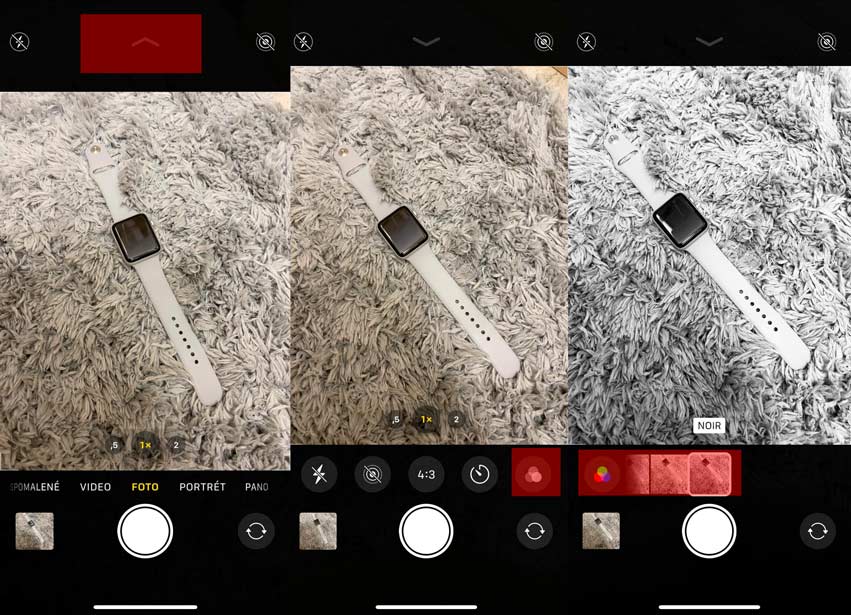
Ako meniť filtre v aplikácii Fotky na iPhone?
Za predpokladu, že ste si urobili pekný záber, teraz si ho chcete upraviť. Či už ste nejaký filter použili alebo nie, stále sa s tým dá pekne pracovať. Otvorte si aplikáciu Fotky a vyberte si obrázok, ktorý chcete upravovať. Keď ho máte v dolnej časti vyberte tlačidlo „Upraviť“. Dostali ste sa do prepracovanej aplikácie na úpravu fotiek. V dolnej časti v strete sa nachádza opäť ikonka filtrov. Kliknite na ňu.
Otvorili sa vám tu možnosti so všetkými filtrami. Ak bol na vašej fotografii nejaký použitý už pred tým, tu ho môžete v sekunde zmeniť. Okrem iného sa pod filtrami nachádza aj nastavovanie intenzity filtra. Pokiaľ po virtuálnom posuvníku prejdete prstom, budete vidieť, že filter je menej alebo viac výrazný. Pokiaľ ho chcete do fotky aplikovať len tak decentne, je to skvelá vec.
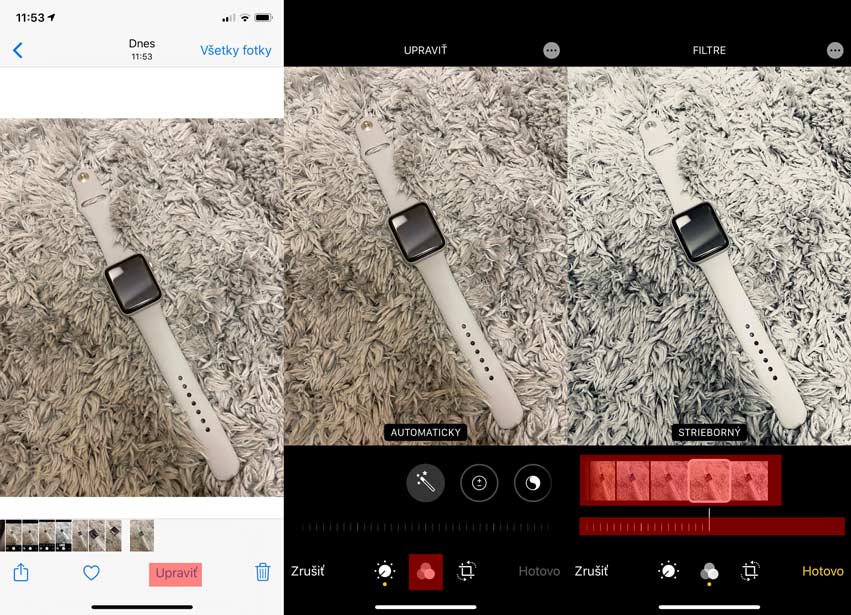
Video-návod priamo od Apple
No a na záver tu máme ešte jedno krátke, 30 sekundové video priamo od spoločnosti Apple, ktorá sa tiež svojim používateľom snaží čo najviac zjednodušiť život pri používaní iPhonu a zároveň im trochu otvoriť v zmysle kreativity oči.
Ako môžete vidieť, video je koncipované veľmi jednoducho a práve to sa nám na ňom páči. Pokiaľ teda chcete využívať na iPhone filtre, robte to podľa postupov, ktoré ste videli vyššie.
Na záver článku nás zaujíma váš názor. Pracujete s takýmito rozšírenými nastaveniami počas fotografovania na vašom zariadení alebo snímkam s filtrami nevenujete väčšiu pozornosť? Napíšte nám do komentára…
